Hudební služba Spotify podporuje operační systém Linux pomocí aplikací Snap, Flatpak a Ubuntu. Aplikace Spotify však nefunguje dobře na počítačích se systémem Linux, které mají minimální zdroje.
Z tohoto důvodu přišel Librespot na pomoc, aby uživatelé mohli poslouchat Spotify ze svého terminálu Linux. Tento návod vás provede instalací Librespotu a jeho použitím k poslechu Spotify.
Instalace Librespotu
Chcete-li nainstalovat Librespot, bude si uživatel muset nainstalovat několik závislostí při sestavení. Závislosti se budou lišit v závislosti na použitých distribucích Linuxu, které lze sledovat níže.
Debian / Ubuntu
Pro Debian a Ubuntu musíte nainstalovat balíček „build-essential“, programovací jazyk Rust a balíček „libasound2-dev“. Budete také potřebovat Git k interakci se zdrojovým kódem. Nainstalujte pomocí následujícího příkazu:
sudo apt-get install build-essential libasound2-dev
Fedora
Pro uživatele Fedory budete muset nainstalovat balíček „alsa-lib-devel“, balíček „make“, balíček „gcc“ a programovací jazyk Rust. Budete také muset nainstalovat Git pro interakci s GitHub. Nainstalujte pomocí následujícího příkazu:
sudo dnf install alsa-lib-devel make gcc
Arch Linux
Pro uživatele Arch Linuxu budete muset nainstalovat několik závislostí, ale dobrou zprávou je, že celý program je uvnitř Arch Linux AUR. Nejprve nainstalujete balíčky Git a Base-devel na Arch pomocí Pacmana. Poté budete muset klonovat sestavení AUR balíčku Trizen, aby se instalace Librespotu pomocí Trizenu zrychlila. Postupujte podle níže uvedených příkazů a nainstalujte závislosti a Librespot na Arch.
sudo pacman -S git base-devel git clone https: // aur.archlinux.org / trizen.git cd trizen makepkg -sri trizen -S librespot-git
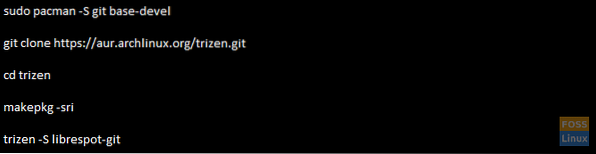
Vytváření softwaru
Se všemi závislostmi, o které se postaráte, budete muset pomocí následujících příkazů naklonovat zdrojový kód do počítače se systémem Linux pomocí příkazu git clone. Poté budete muset přesunout okno terminálu do složky „librespot“ pomocí příkazu CD a vytvořit Librespot pomocí příkazu cargo. Jakmile program dokončí proces sestavení, budete muset přesunout vytvořené soubory ze složky zdrojového kódu do nového umístění v adresáři „opt“.
git clone https: // github.com / librespot-org / librespot.git cd librespot cargo build - uvolněte cd librespot / target / release / mkdir -p / opt / librespot / sudo mv * / opt / librespot /
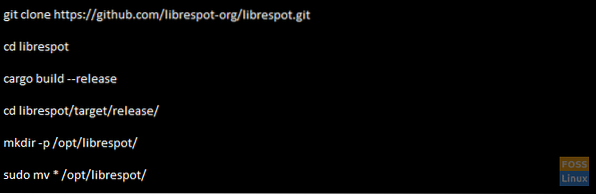
Pomocí dotyku budete muset vytvořit nový skript pro rychlé spuštění softwaru a poté otevřít soubor pomocí Nano.
sudo touch / usr / local / bin / librespot sudo nano -w / usr / local / bin / librespot

Dalším krokem je přidání níže uvedeného kódu do Nano.
#!/ bin / bash ## Librespot runner cd / opt / librespot / sudo ./ librespot -n "librespot" -b 320 -c ./ cache --enable-volume-normalization --initial-volume 75 --device-type avr

Dále uložte Nano pomocí Ctrl + O a poté ukončete pomocí Ctrl + X. Pomocí následujícího příkazu chmod aktualizujte oprávnění souboru skriptu.
sudo chmod + x / usr / local / bin / librespot sudo chmod 755 / opt / librespot /

Potom použijte následující příkaz ke spuštění aplikace Librespot z okna terminálu.
librespot
Používání Librespotu
Librespot funguje pomocí připojení Spotify. Abyste mohli používat aplikaci Librespot, musíte mít ve svém smartphonu nainstalován Spotify. Jakmile máte nainstalovanou a nastavenou aplikaci Spotify, přihlaste se ke svému účtu a postupujte podle následujících pokynů k přehrávání hudby přes Librespot.
- V aplikaci Spotify na smartphonu vyhledejte umělce, seznam skladeb, album nebo skladbu, kterou chcete poslouchat, a klepněte na Přehrát.
- Otevřete okno přehrávání ve spodní části obrazovky smartphonu.
- Pozastavte hudbu, ale nezavírejte okno přehrávání.
- Podívejte se do levého dolního rohu okna přehrávání a najděte bílou ikonu, která vyvolá okno „Spotify Connect“.
- V dalším okně se zobrazí zpráva „Připojit k zařízení“ a zobrazí se seznam všech zařízení podporujících připojení.
- Budete chtít vybrat zařízení označené „Librespot.“
- Stisknutím tlačítka přehrávání v aplikaci zrušíte pozastavení hudby a Spotify by se měl začít přehrávat prostřednictvím terminálu Linux v počítači. Užívat si!
 Phenquestions
Phenquestions



